随着科技的不断进步,苹果手机已经成为了我们生活中必不可少的一部分,在日常使用中我们经常会需要使用手机进行文字输入。而对于一些偏爱手写的用户来说,手写输入功能也是非常重要的。苹果手机怎样添加手写输入呢?iPhone手机又如何切换到手写输入呢?在本文中我们将为大家详细介绍苹果手机手写输入的添加和切换方法,帮助大家更好地利用手机进行文字输入。
iPhone手机如何切换到手写输入
下面就给大家介绍一下苹果手机手写输入法设置方法。
1、打开【设置】-【通用】-【键盘】;
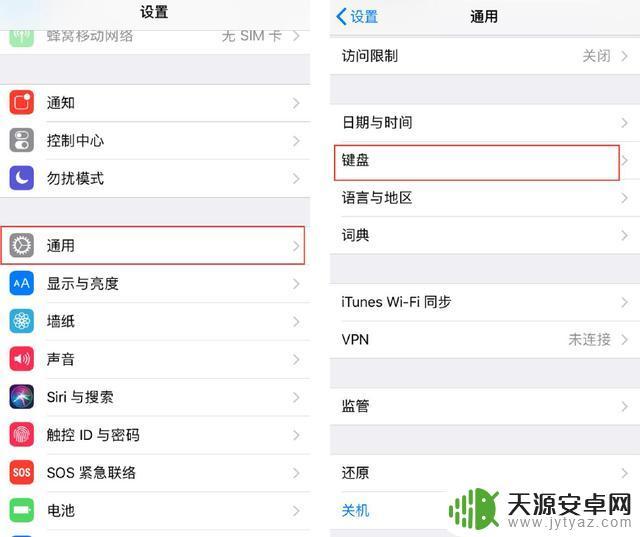
2、选择【键盘】-【添加新键盘】;
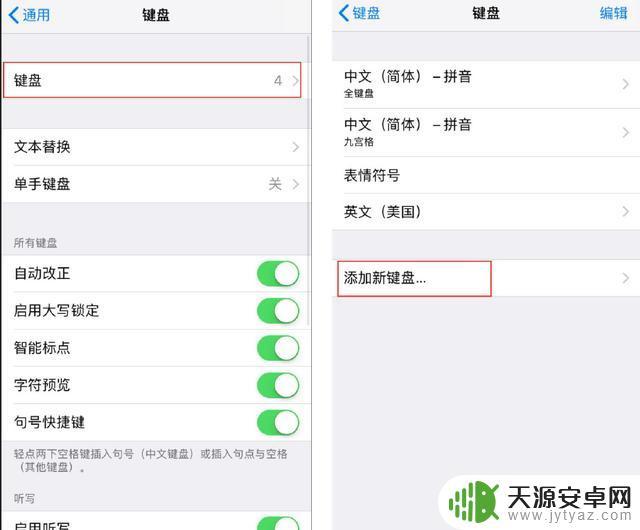
3、点击【中文(简体)】,勾选【手写】;
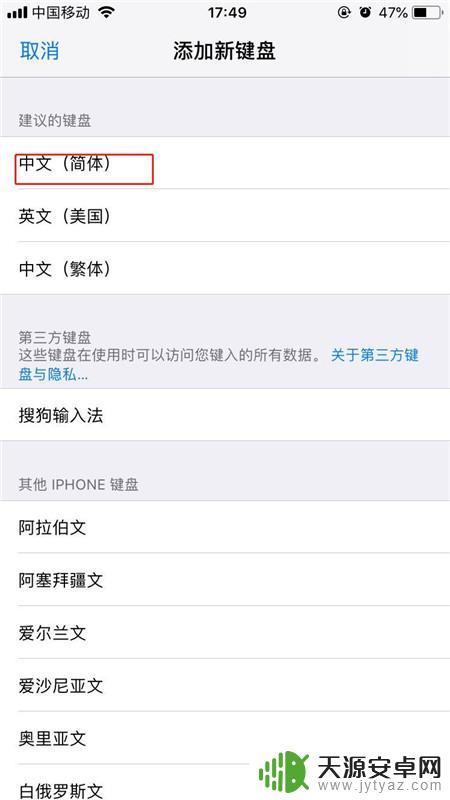
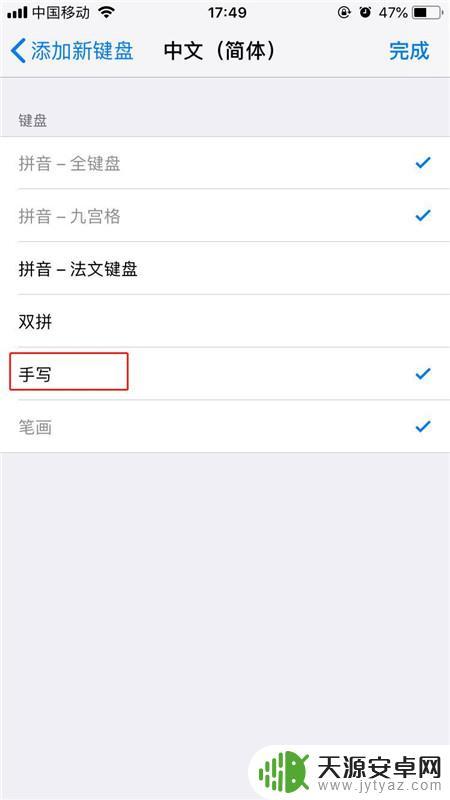
4、输入文字时,点击【球形】图标。切换至手写键盘。
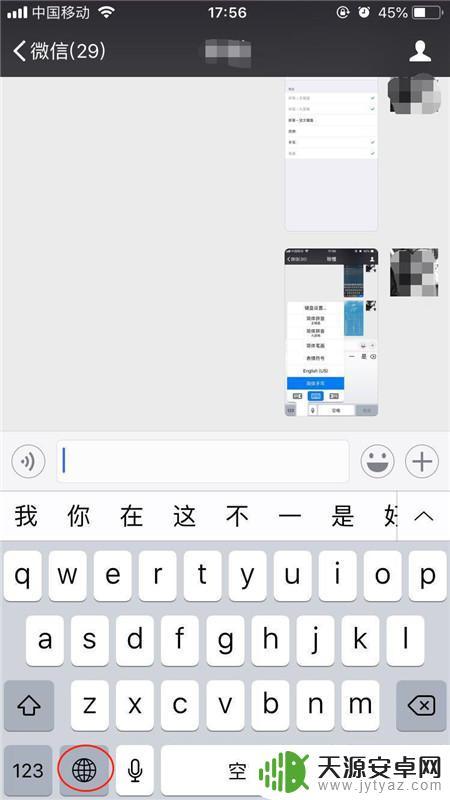
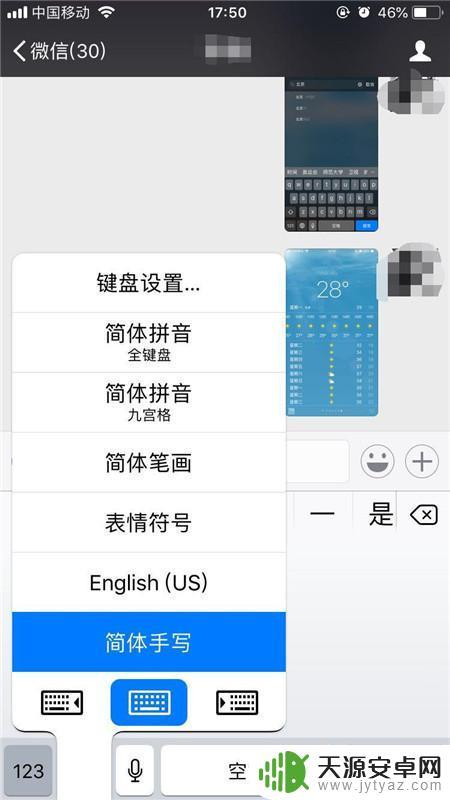
也可长按【球形】图标不放,滑到至简体手写即可切换。
以上就是苹果手机如何添加手写输入的全部内容,如果你遇到了这个问题,可以尝试根据小编的方法来解决,希望对大家有所帮助。










